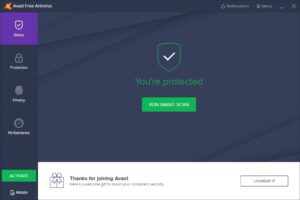Resumen :
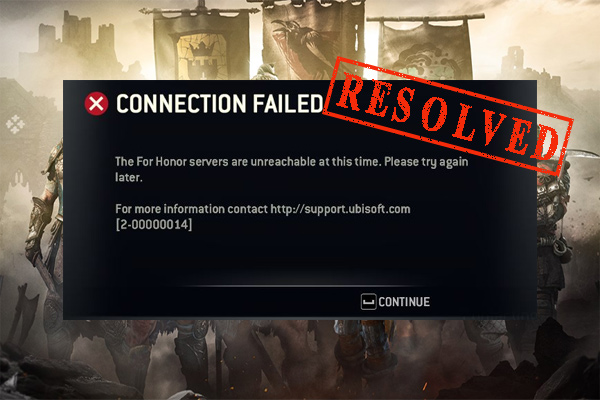
Muchos jugadores se quejan del error inalcanzable de los servidores de For Honor. ¿Cuáles son las causas por las que no se puede conectar a los servidores de For Honor? ¿Cómo solucionar este molesto error? Ahora, exploremos las respuestas con MiniTool.
Al intentar iniciar el juego, muchos jugadores reciben el mensaje de error «Los servidores de For Honor son inaccesibles en este momento. Por favor, inténtelo de nuevo más tarde«. Después de analizar numerosos informes de usuarios y referencias, se puede concluir que la causa principal de la falla para conectarse a los servidores de For Honor es una conexión a Internet inestable.
Además, algunas causas posibles, como la caché de DNS corrupta, el reenvío de puertos incorrecto y UPnP deshabilitado, pueden desencadenar problemas de conexión con For Honor. Antes de continuar con las siguientes correcciones, haga clic aquí para verificar si hay interrupciones del servicio. Si es así, debe esperar un tiempo hasta que los desarrolladores solucionen el problema.
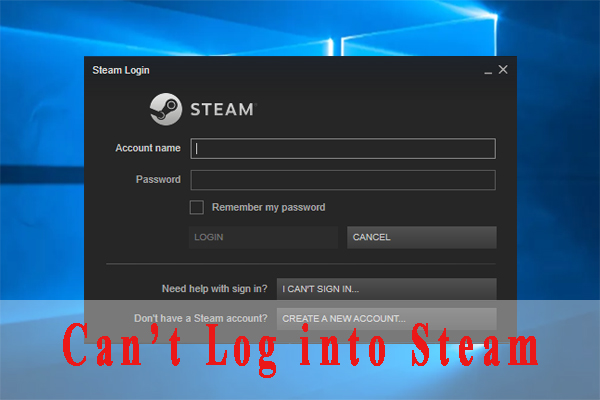
Muchos usuarios informaron que no podían iniciar sesión en Steam. ¿Por qué Steam no puede recordar la contraseña? ¿Como arreglarlo? Ahora puedes obtener las respuestas de esta publicación.
Solución 1. Limpiar la caché de DNS
A veces, la caché de DNS apilada puede dañarse, lo que impide la creación de una conexión a Internet estable y hace que los servidores de For Honor sean inaccesibles. Por tanto, es necesario vaciar la caché de DNS. He aquí cómo hacerlo:
Etapa 1. apurarse Win + R llaves para abrir el Clase cuadro de diálogo, luego escriba cmd adentro y presione Ctrl + Mayús + Entrar teclas para abrir un símbolo del sistema elevado.
2do paso. Escribelo ipconfig / flushdns comando en el símbolo del sistema elevado y presione Entrar.
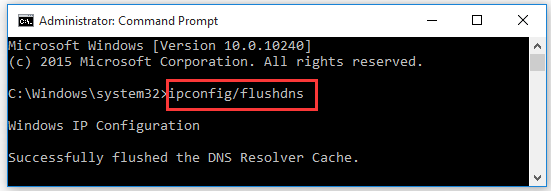
Esta operación restablecerá completamente la caché de DNS. Después de eso, puede intentar conectarse al servidor y verificar si los servidores de For Honor son inaccesibles.
Arreglar 2. Reenviar los puertos necesarios
Como sabes, muchos juegos usan ciertos puertos que pueden mejorar la comunicación entre el juego y su servidor. Para ejecutar For Honor sin problemas, le recomendamos que abra la configuración del enrutador y reenvíe los puertos necesarios.
Aquí enumeramos los puertos utilizados por «For Honor» de la siguiente manera:
TCP: 443, 80, 13000, 13005, 13200, 14000, 14008, 14020, 14022, 14023, 14028, 14043
UDP: 3074, 3075

Muchos usuarios informaron que Age of Empires 2 no se iniciará en Windows 10. Es muy molesto. No te preocupes. Este artículo explora varios métodos efectivos.
Arreglar 3. Habilitar UPnP
UPnP (Universal Plug and Play) es un protocolo de red que permite a los dispositivos establecer servicios de red eficientes para compartir datos, comunicarse y entretenerse. Dado que UPnP tiene un bloqueo de seguridad mínimo, todos los juegos lo usan para lograr la velocidad adecuada en línea.
Si la función está desactivada en el enrutador, es posible que encuentre servidores beta de For Honor inaccesibles. Siga los pasos a continuación para habilitar UPnP:
Etapa 1. Accede a tu página de inicio de sesión del enrutador. Si no tiene claro esto, puede intentar buscar en línea las instrucciones relacionadas con su modelo específico.
2do paso. Inicie sesión en su enrutador con las credenciales requeridas.
Paso 3. Ir a la Menú UPnP en su enrutador y asegúrese de que UPnP esté activado estado.
Paso 4. Guarde el cambio y compruebe si se han resuelto los «Servidores de For Honor inaccesibles».
Solución 4. Reinicie su enrutador o módem
La caché de Internet corrupta creada por el enrutador puede provocar una falla en la conexión a los servidores de For Honor. Para corregir este error, puede borrar todo el caché de Internet reiniciando su enrutador / módem. Para esto:
Etapa 1. Desenchufe el enrutador de Internet del tomacorriente.
2do paso. Sostenlo Poder en la parte posterior de su enrutador durante unos 15 segundos hasta que el enrutador esté completamente apagado.
Paso 3. Luego, espere unos 5 minutos, vuelva a enchufar el enrutador en el enchufe y presione el Poder para reiniciarlo.
Arreglar 5. Reinstalar el juego
Si todos los métodos anteriores no pueden resolver los servidores inaccesibles de For Honor, puede considerar reinstalar el juego. Ahora, puede seguir los pasos a continuación para desinstalar For Honor y eliminar su carpeta.
Etapa 1. Pegar controlar en el cuadro de búsqueda y seleccione el Panel de control mejor aplicación de partidos.
2do paso. Cambiar el Visto por a Categoría, luego desplácese hacia abajo en la barra lateral derecha y haga clic en Desinstalar un programa.
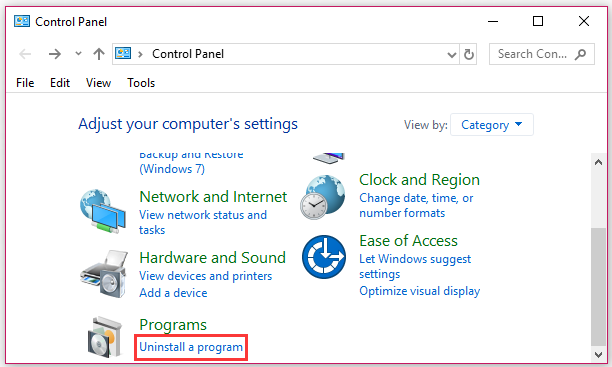
Paso 3. Luego, se mostrará aquí una lista de programas instalados. Botón derecho del ratón Por honor y seleccione el Desinstalar opción. Siga las instrucciones en pantalla para completar la desinstalación.
Paso 4. apurarse Win + R llaves para abrir el Clase cuadro de diálogo, luego escriba % Datos de la aplicación% y golpea Entrar.
Paso 5. Encuéntralo Por honor carpeta en la carpeta AppData y elimínela. Después de eso, puedes reinstalar el juego desde su sitio web oficial.

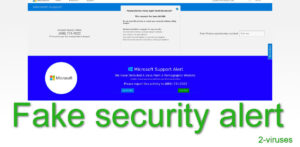
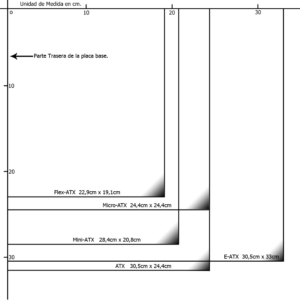
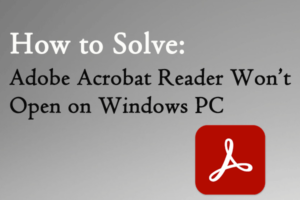
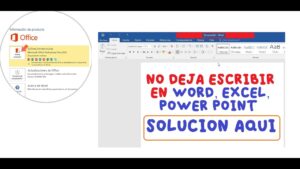
![Lee más sobre el artículo Las 5 mejores soluciones para que la pluma Huion no funcione [2021 Update]](https://discoduro.club/wp-content/uploads/2021/11/las-5-mejores-soluciones-para-que-la-pluma-huion-no-funcione-2021-update-300x200.jpg)